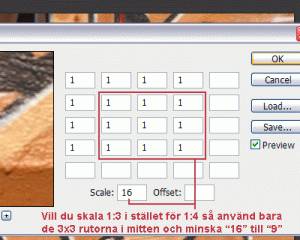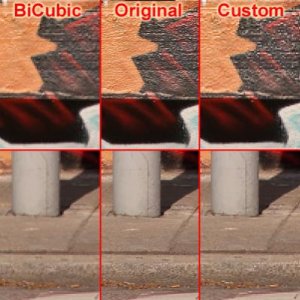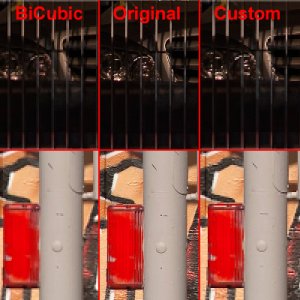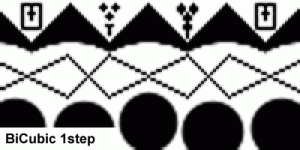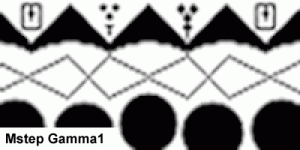The_SuedeII
Aktiv medlem
Eftersom jag ändå höll på med detta i ett annat sammanhang så kan jag lika gärna kopiera hit det eftersom någon tidigare frågade om nerskalning till web-bilder (ofta 1:4 eller 1:5 för att få "lagom" storlek på bilderna - 600-1024 i den långa dimensionen), och vad man kan göra för att slippa att bilderna blir suddiga när man bara använder bicubic i PS.
Det lättaste man kan göra utan att gå ur PS är att sköta samplingen själv via "custom"-filtret och därmed undvika den utsuddning av detaljering som bicubic-samplingen orsakar. Jag tar det ett steg längre och ser till att skalningen dessutom blir färgkorrekt (vilket en normal PS-skalning inte blir).
Jag kör detta själv ibland, med färdiga actions upplagda för 1:2, 1:3 och 1:4. Väldigt lite processning går åt, så det är en väldigt snabb behandlingstid. Hur min action ser ut kan du se på:
http://pici.se/pictures/SQxvYauRX.gif
Börja med att ha din bild exakt 4x större än vad ditt mål är - det gör inget om du använder bicubic för att komma dit. Det gör heller ingen större skillnad om du måste skala UPP lite för att komma till rätt utgångspunkt. Vill du t.ex ha en bild som är 900x600 ska orginalet framför dig alltså vara 3600x2400.
Om din bild inte är i 16-bit läge så ändra den till det. Omvandla sedan din färgrymd till en customRGB med gamma 1.00 - enligt bild 1 nedan. På CS4 finns detta under menyn [Edit/Convert to profile...].
Kör ett customfilter - meny [Filter/Other/Custom] - enligt bild 2 nedan.
Skala om bilden till 25% med "Nearest Neighbour" vald för att kringgå Adobes algoritmer och bara ta mittenvärdena av det som kommer bli den nya pixeln. Vägningen har du själv redan gjort med customfiltret.
Omvandla tillbaka till den färgrymd du vill ha bilden i [Edit/Convert to profile...]. Färdigt.
Om du vill behålla din bild i 8-bits-läge från början så får du ställa om PS beräkningsunderlag istället, och det gör man genom att kryssa i "Blend using Gamma..." i menyn [Edit/Color Settings...]. Kom ihåg att ändra tillbaka när du är färdig med allt som ska skalas, annars kommer du nog bli lite förvånad över hur PS beter sig . Jag har en Screenshot på "Color Settings" menyn nedan:
. Jag har en Screenshot på "Color Settings" menyn nedan:
http://pici.se/pictures/AgZOuxiik.gif
Hur stor skillnad jmf med vanlig skalning detta gör kan du se på de två exemplen nederst. Till vänster i bilden är en förstoring på hur en bicubic skalning ner till 25% ser ut. I mitten är en vy på orginalet så att det finns en referens. Till höger är "custom" skalningen, också 1:4 och i förstoring - samma som bicubic.
Större exempel finns på:
http://pici.se/pictures/xmCWArkPi.jpg
och:
http://pici.se/pictures/BugGWeycD.gif
Det lättaste man kan göra utan att gå ur PS är att sköta samplingen själv via "custom"-filtret och därmed undvika den utsuddning av detaljering som bicubic-samplingen orsakar. Jag tar det ett steg längre och ser till att skalningen dessutom blir färgkorrekt (vilket en normal PS-skalning inte blir).
Jag kör detta själv ibland, med färdiga actions upplagda för 1:2, 1:3 och 1:4. Väldigt lite processning går åt, så det är en väldigt snabb behandlingstid. Hur min action ser ut kan du se på:
http://pici.se/pictures/SQxvYauRX.gif
Börja med att ha din bild exakt 4x större än vad ditt mål är - det gör inget om du använder bicubic för att komma dit. Det gör heller ingen större skillnad om du måste skala UPP lite för att komma till rätt utgångspunkt. Vill du t.ex ha en bild som är 900x600 ska orginalet framför dig alltså vara 3600x2400.
Om din bild inte är i 16-bit läge så ändra den till det. Omvandla sedan din färgrymd till en customRGB med gamma 1.00 - enligt bild 1 nedan. På CS4 finns detta under menyn [Edit/Convert to profile...].
Kör ett customfilter - meny [Filter/Other/Custom] - enligt bild 2 nedan.
Skala om bilden till 25% med "Nearest Neighbour" vald för att kringgå Adobes algoritmer och bara ta mittenvärdena av det som kommer bli den nya pixeln. Vägningen har du själv redan gjort med customfiltret.
Omvandla tillbaka till den färgrymd du vill ha bilden i [Edit/Convert to profile...]. Färdigt.
Om du vill behålla din bild i 8-bits-läge från början så får du ställa om PS beräkningsunderlag istället, och det gör man genom att kryssa i "Blend using Gamma..." i menyn [Edit/Color Settings...]. Kom ihåg att ändra tillbaka när du är färdig med allt som ska skalas, annars kommer du nog bli lite förvånad över hur PS beter sig
http://pici.se/pictures/AgZOuxiik.gif
Hur stor skillnad jmf med vanlig skalning detta gör kan du se på de två exemplen nederst. Till vänster i bilden är en förstoring på hur en bicubic skalning ner till 25% ser ut. I mitten är en vy på orginalet så att det finns en referens. Till höger är "custom" skalningen, också 1:4 och i förstoring - samma som bicubic.
Större exempel finns på:
http://pici.se/pictures/xmCWArkPi.jpg
och:
http://pici.se/pictures/BugGWeycD.gif